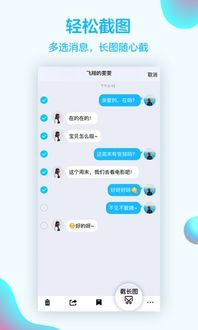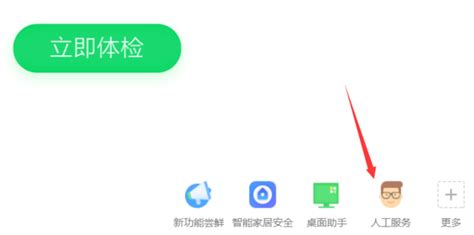QQ无法安装怎么办?
QQ安装不了怎么办?

当我们尝试安装QQ时,可能会遇到一些问题,导致安装失败。这些问题可能涉及操作系统版本、设备存储空间、权限设置、网络稳定性、软件冲突、安装包损坏、系统服务异常等多个方面。为了帮助大家解决这些问题,我们整理了一些常见的解决方案,希望能帮助你成功安装QQ。

一、检查操作系统版本
QQ对操作系统版本有一定的要求,如果系统版本过低或过高,都可能导致安装失败。例如,某些较新的QQ版本可能不支持过时的操作系统,而旧版本的QQ可能无法在最新的操作系统上正常运行。因此,你需要确认你的操作系统版本是否兼容当前QQ版本。

解决方案:
尝试升级或降级操作系统版本,以满足QQ的安装要求。
访问QQ官方网站,查看最新的系统兼容性信息。
二、释放存储空间
设备存储空间不足也是导致QQ安装失败的一个常见原因。如果你的设备存储空间不足,QQ安装程序将无法顺利下载和安装。
解决方案:
清理设备上的垃圾文件,如临时文件、缓存文件等。
删除不必要的应用或文件,以释放足够的存储空间。
使用清理工具,如QQ电脑管家等,进行一键清理。
三、检查权限设置
在某些情况下,你可能没有足够的权限来安装QQ。例如,在Windows系统中,如果你不是以管理员身份运行安装程序,可能会遇到权限不足的问题。
解决方案:
尝试以管理员身份运行安装程序。右击安装程序,选择“以管理员身份运行”。
检查设备的权限设置,确保QQ安装所需的权限已被授权。
四、检查网络稳定性
网络不稳定或网络信号差可能导致QQ下载和安装过程受阻。如果你的网络连接不稳定,下载的安装包可能会不完整或损坏,从而导致安装失败。
解决方案:
切换到其他可靠的网络环境,如使用有线网络代替无线网络。
在网络状况良好的情况下重新下载安装包。
重启路由器或调整网络设置,以改善网络连接。
五、卸载冲突软件
设备上已安装的其他软件可能与QQ存在冲突,导致安装失败。例如,某些杀毒软件可能会误报QQ安装包为恶意软件,从而阻止其安装。
解决方案:
尝试卸载可能冲突的软件,如杀毒软件、防火墙等。
在卸载后,重新启动设备,然后重新安装QQ。
六、检查安装包完整性
如果下载的QQ安装包存在缺失或损坏,也会导致安装失败。确保你下载的是完整的安装包,并且没有在下载过程中被损坏。
解决方案:
从官方网站或其他可靠渠道重新下载完整的安装包。
使用文件校验工具,如MD5校验等,检查下载的安装包是否完整。
七、修复注册表
在某些情况下,注册表异常也可能导致QQ安装失败。例如,之前的QQ版本可能没有正确卸载,导致注册表中的相关条目没有被清理。
解决方案:
手动删除QQ相关注册表。同时按住键盘上的WIN键和R键,在运行窗口输入“regedit”,会出现一个注册表的操作窗口。在呼出的注册表相关窗口里面,按F3,搜索QQ就能搜索到相关的注册表,点击全部删除。
卸载完QQ后,重新安装QQ。
八、在安全模式下安装
如果安装被阻止,可能是由于杀毒软件或防火墙的误报。尝试在安全模式下安装QQ,可以避免这些安全软件的干扰。
解决方案:
重启电脑,按F8进入安全模式。
在安全模式下,运行QQ安装包进行安装。
九、确保下载官方版本
确保你下载的是QQ的官方版本。非官方版本的QQ可能存在安全问题,也可能与你的设备不兼容。
解决方案:
访问QQ官方网站(https://im.qq.com/),下载官方提供的安装包。
避免从非官方渠道下载QQ安装包,如第三方应用商店、论坛等。
十、联系官方客服
如果以上方法都无法解决问题,建议联系QQ官方客服或寻求专业人士的帮助。他们可以提供更详细的指导和支持,帮助你解决安装问题。
解决方案:
访问QQ官方网站,找到客服联系方式,如在线客服、电话客服等。
描述你的问题,并提供相关信息,如设备型号、操作系统版本、安装日志等。
等待客服回复,并按照他们的指导进行操作。
注意事项
在卸载QQ时,确保清除所有相关组件和注册表条目,以避免残留文件影响新的安装。
在安装过程中,遵循屏幕上的指示进行操作,避免误操作导致安装失败。
定期检查设备上的存储空间和网络连接,确保它们符合QQ的运行要求。
- 上一篇: 揭秘明星护肤保养秘籍,让你也拥有闪耀肌肤!
- 下一篇: 电脑操作系统的几大类型
-
 QQ里无法切换到搜狗输入法打汉字怎么办?资讯攻略12-04
QQ里无法切换到搜狗输入法打汉字怎么办?资讯攻略12-04 -
 IE浏览器无法打开QQ空间农场怎么办?资讯攻略02-27
IE浏览器无法打开QQ空间农场怎么办?资讯攻略02-27 -
 vivo手机无法安装QQ?快速解决攻略来了!资讯攻略12-01
vivo手机无法安装QQ?快速解决攻略来了!资讯攻略12-01 -
 如何解决“360安全卫士修复QQ无法安装”的问题资讯攻略11-17
如何解决“360安全卫士修复QQ无法安装”的问题资讯攻略11-17 -
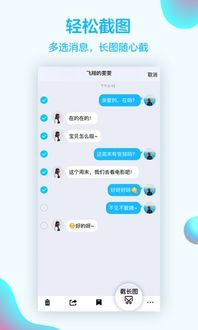 电视无法安装QQ如何进行视频通话?资讯攻略11-22
电视无法安装QQ如何进行视频通话?资讯攻略11-22 -
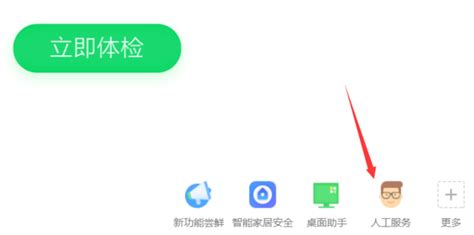 QQ空间无法登录或登录后无法进入怎么办?资讯攻略12-06
QQ空间无法登录或登录后无法进入怎么办?资讯攻略12-06